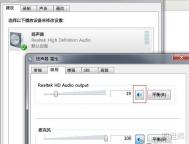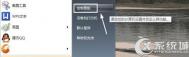Win7系统调节音条没声音怎么办?
1、首先大家点开自己的声音调动的音条,看到是否有一个磁盘一样的图标,要是有的话,就说明大家安装的驱动和电脑不符合。

2、要是出现上面的情况,那么电脑中的声音驱动还有一个,我们找点击打开声音小喇叭,点击打开选择里面的声音控制选项。
3、打开后我们需要选择适合我们电脑的声音驱动,勾选后点击确认。
4、要是只有一个声音驱动的话,那么我们就可以下载第三方软件驱动大师对软件进行修复,点击打开驱动大师。
5、扫描了以后,然后点击声音驱动进行修复,修复完成后关闭窗口然后重新启动电脑,然后在看看Tulaoshi.Com声音是否已经有了。
Win7如何屏蔽主板集成声卡?
1、在电脑开机时在键盘上按Del键进入BIOS的界面。

2、在bios界面中找到Chipset Futures Setup,然后回车,接着找到右边的Onchip Sound,把它设置成disabled,设置完成之后按F10保存即可。
3、另外如果是PhoenixAward BIOS:进入BIOS后,移动到Advanced选项卡,找到下面的I/O Device Configuration,回车,并找到下面的Onboard AC97 Audio Controller,设置成disabled,设置完之后按F10键保存然后退出即可。
Win7开始菜单程序显示数量的设置方法
1、打开开始菜单,就在左下角的图标点击,右键选择里面的属性选项,接着切换进入任务栏中和开始菜单的设置窗口界面。

2、在窗口中点击自定义选项,弹出打开新窗口,在窗口中看到选项要显示的最近打开过的程序和数目,这个选项里面默认数值一般都是10,这时候就可以修改里面的数值,可以改成自己想要的显示条数。
3、设置完成数值以TuLaoShi.com后,点击确认然后关闭窗口完成。
Win7系统访问NAS和Samba服务器失败怎么处理
故障原因:win7出现这样的情况是因为认只采用NTLM v2协议的认证回应消息,而目前win7系统的NAS系统和Samba还只支持LM或者NTLM,所以会导致访问失败。
1、进入Win7系统后,按win+r打开运行窗口,输入regedit命令后按回车,打开注册表编辑器窗口;

2、在打开的注册表编辑器窗口中,依次展开HKEY_LOCAL_MACHINESYSTEMCurrentControlSetControlLsa;

3、在右侧的窗口中找到并双击打开LmCompatibilityLevel选项,将数值数据修改为1,保存后退出注册表;
Win7进行视频截图时黑屏怎么办?
1、在解决本地播放时出现截图变黑问题,一般有两个方法可以用来解决,一个方法是用两个不同的播放器,同时打开同一个文件;另一个方法是禁用DirectDraw。
2、默认情况下,DirectDraw在Win7下是已启用状态。它无法被禁用,这也意味着,Win7用户无法通过禁用DirectDraw的方法解决截图变黑的问题。

3、在Win7下,运行注册表编辑器,依次定位到HKEY_LOCAL_MACHINESYSTEMCurrentControlSetControlGraphicsDriversDCI,然后在右侧窗口中找到并双击Timeout,接着,在弹出的窗口中将默认值7修改为0。

Win7系统怎么清除软件残留服务项
1、按下Windows+R组合键,调出运行,然后输入 regedit 回车打开注册表编辑器;

2、然后我们定位到 HKEY_LOCAL_MACHINESYSTEMCurrentControlSetServices 项;
3、对应服务列表中的服务名称在Services项下找到对应的项,然后删除即可(下面以2345浏览器安全中心为例);
(本文来源于图老师网站,更多请访问http://m.tulaoshi.com)

4、最后删除后我们就可以发现在服务中已经消失了。
按照上述方法操作Win7系统就可以彻底清除软件残留服务项了,其实图老师解决的方法很简单,只要按照上述方法操作即可。
win7系统登陆163邮箱出现0xc06d007e错误的解决方法
1、同时按下电脑键盘上的win+R快捷键打开电脑的运行窗口,在打开的运行窗口中,输入cmd并单击回车,打开命令提示符窗口了;

2、在打开的命令提示符窗口中,输入for %1 in (%windir%system32*.dll) do regsvr32.exe /s %1命令并单击回车,
3、等待系统运行完毕之后,重启一下自己电脑即可。

按照上述方法就可以轻松解决问题了,如果大家重启之后发现问题依然存在的话,可以重新安装Windows Media Player 10或11其中任意版本就可以正常使用了。
(本文来源于图老师网站,更多请访问http://m.tulaoshi.com)